
Важным показателем эффективности работы подразделения и всей компании является исполнительская дисциплина - своевременное выполнение поставленных задач.
Напоминания
Чтобы не пропустить срок выполнения задачи и вовремя выполнить запланированные действия, можно создать напоминание. Напоминания настраиваются по нажатию на кнопку  на панели инструментов задачи. Настройка напоминаний описана в Руководстве пользователя.
на панели инструментов задачи. Настройка напоминаний описана в Руководстве пользователя.
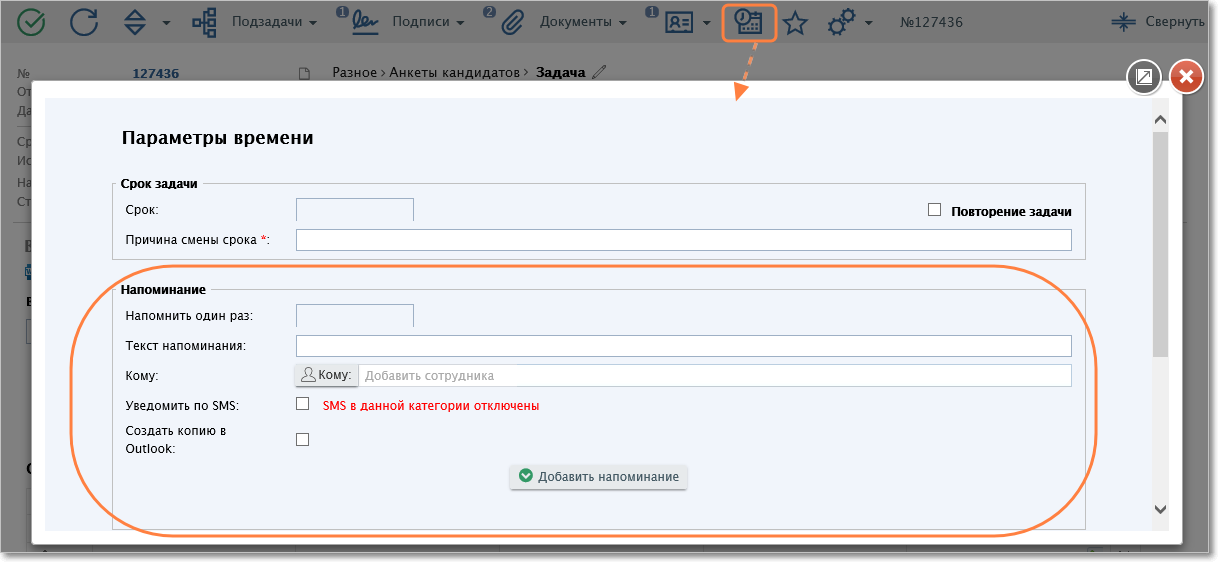
Окно настроек параметров времени.
В установленный момент в задаче будет опубликован комментарий с текстом напоминания, который получат указанные пользователи. Это послужит для них сигналом к выполнению запланированных действий по задаче.
Контрольные точки
В процессе выполнения задачи для нее могут устанавливаться контрольные точки - они отмечают дату и время, когда надо проверить состояние задачи. Если для данной задачи установлены контрольные точки, их количество отображается на иконке на панели инструментов задачи. По нажатию на иконку открывается окно просмотра контрольных точек. Работа с контрольными точками описана в Руководстве пользователя.
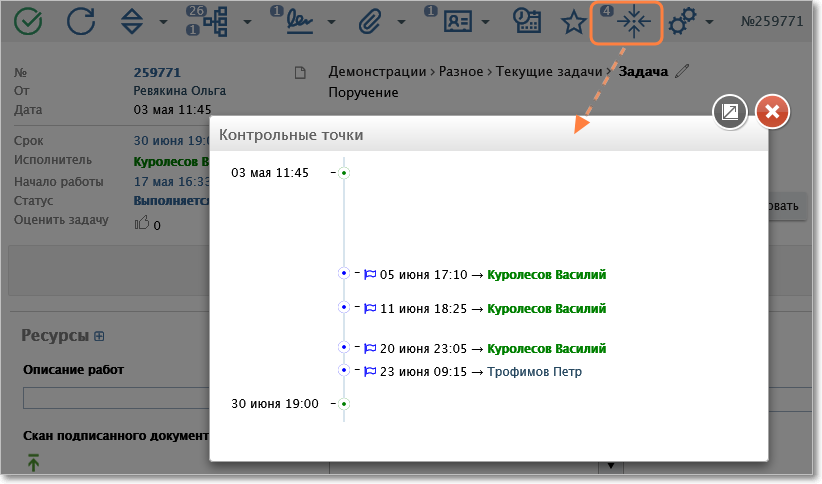
Просмотр контрольных точек.
В отличие от напоминаний, при наступлении контрольной точки пользователь не получает комментария, но зато контрольные точки отображаются в Повестке дня - специальном представлении главной ленты задач и комментариев, в котором отображаются все запланированные действия.
Перенос срока
Чтобы не допускать появления просроченных задач, исполнителю следует регулярно (например, раз в день) проверять список своих задач (это удобно делать с помощью ссылки "Все задачи" в сводном разделе "Исполнитель" на вкладке "Личные") и анализировать их. Если по мнению сотрудника для некоторых задач сроки невыполнимы, следует заранее перенести срок, проинформировав об этом и, при необходимости, согласовав новый срок с заказчиком и руководителем.
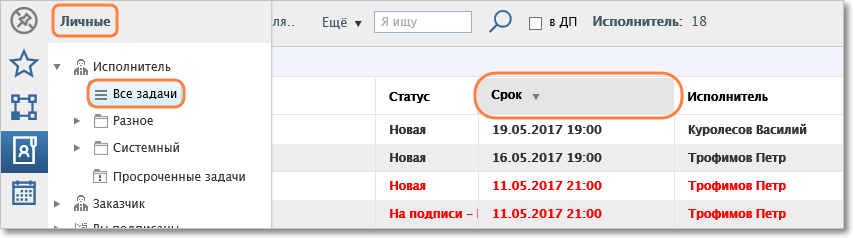
Просмотр задач, где вы являетесь исполнителем.

В зависимости от настроенных в системе прав доступа, изменить срок задачи может сам исполнитель, его руководитель или заказчик задачи. Как правило, при переносе срока необходимо указать причину. Историю всех переносов срока можно посмотреть, нажав на иконку  на панели инструментов в карточке задачи:
на панели инструментов в карточке задачи:
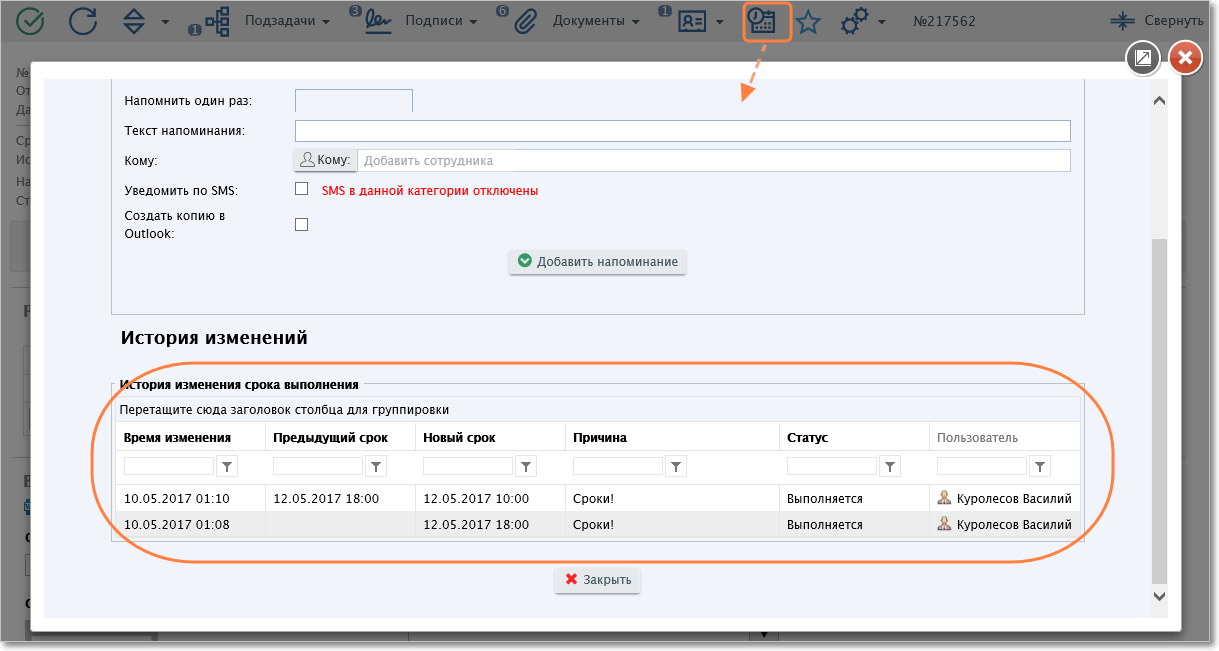
История изменения срока задачи.
В отдельных категориях перенос срока может сопровождаться запросом подписи ответственного лица (например, заказчика задачи или руководителя подразделения). В этом случае если подпись акцептуется, то срок переносится, а если подпись отклоняется, то срок остается прежним. Запрос подписи при изменении срока позволяет ужесточить контроль за своевременным исполнением задач.
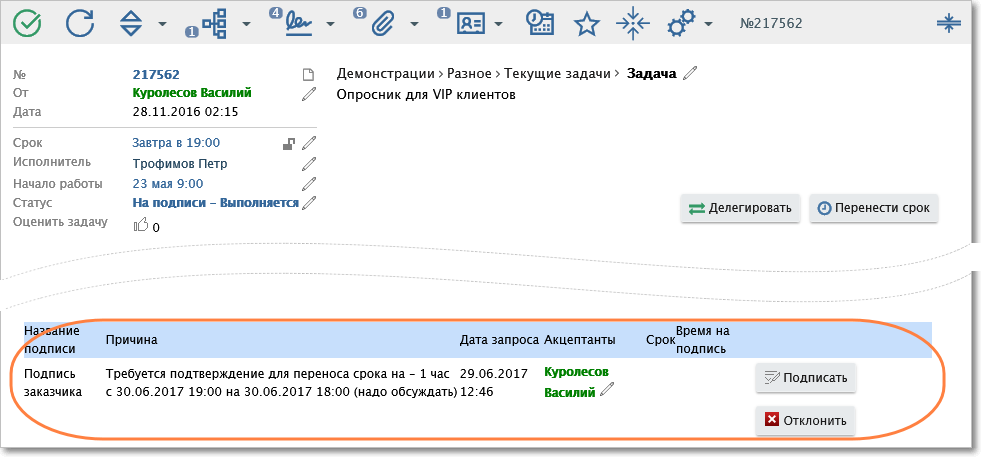
Запрос подписи при изменении срока задачи.
Просроченные задачи
Просроченные задачи являются серьезным сигналом и требуют внимания со стороны заказчика, исполнителя и, возможно, их руководителей. В списке задач категории или раздела просроченные задачи отображаются красным цветом, что позволяет сотруднику и руководителю сразу обратить на них внимание.
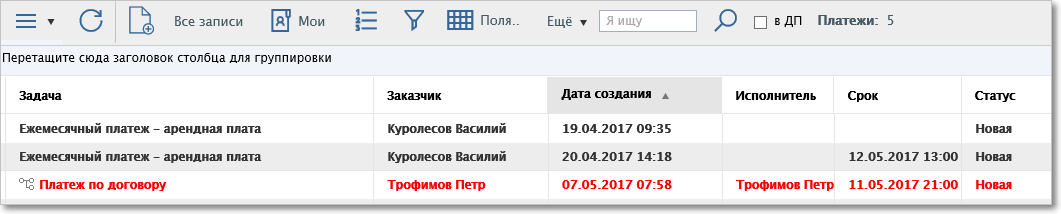
Просроченные задачи выделяются красным шрифтом.
В зависимости от настроек категории, количество просроченных задач в ней может отображаться красным цветом рядом к названием категории:
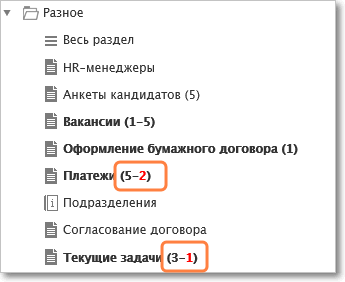
Количество просроченных задач в категории.
В зависимости от настроенных персональных уведомлений, заказчик просроченной задачи и руководитель сотрудника, который является ее исполнителем, могут получать ежедневные уведомления по электронной почте.
Количество просроченных задач отображается у исполнителя на индикаторе в правом верхнем углу экрана. При нажатии на этот индикатор отображается список просроченных задач.
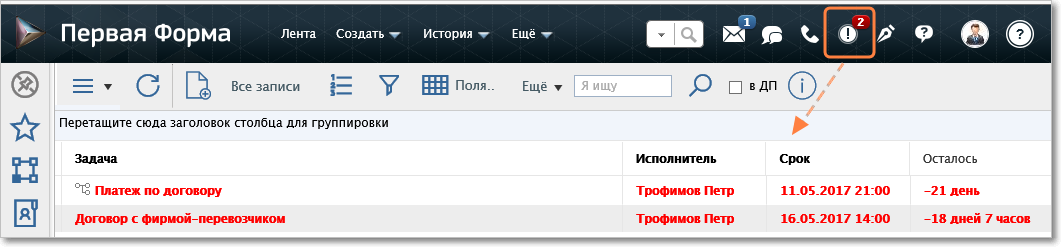
Список просроченных задач.
Отчет о просроченных задачах
Ежедневно в 17:00 в системе формируются отчеты о просроченных задачах и рассылаются пользователям. В отчеты включаются сообщения обо всех просроченных задачах, в которых данный пользователь является исполнителем. Руководителям отправляются также списки просроченных задач их подчиненных. Пользователь может подтвердить или отказаться от получения таких отчетов в Профиле пользователя на вкладке "Уведомления". Некоторые категории могут быть исключены из данного отчета, эти настройки устанавливаются администратором системы.
Полезные ссылки
Видеоуроки по работе с "Первой Формой"
Видео
Как посмотреть просроченные задачи (1:21 мин.) |